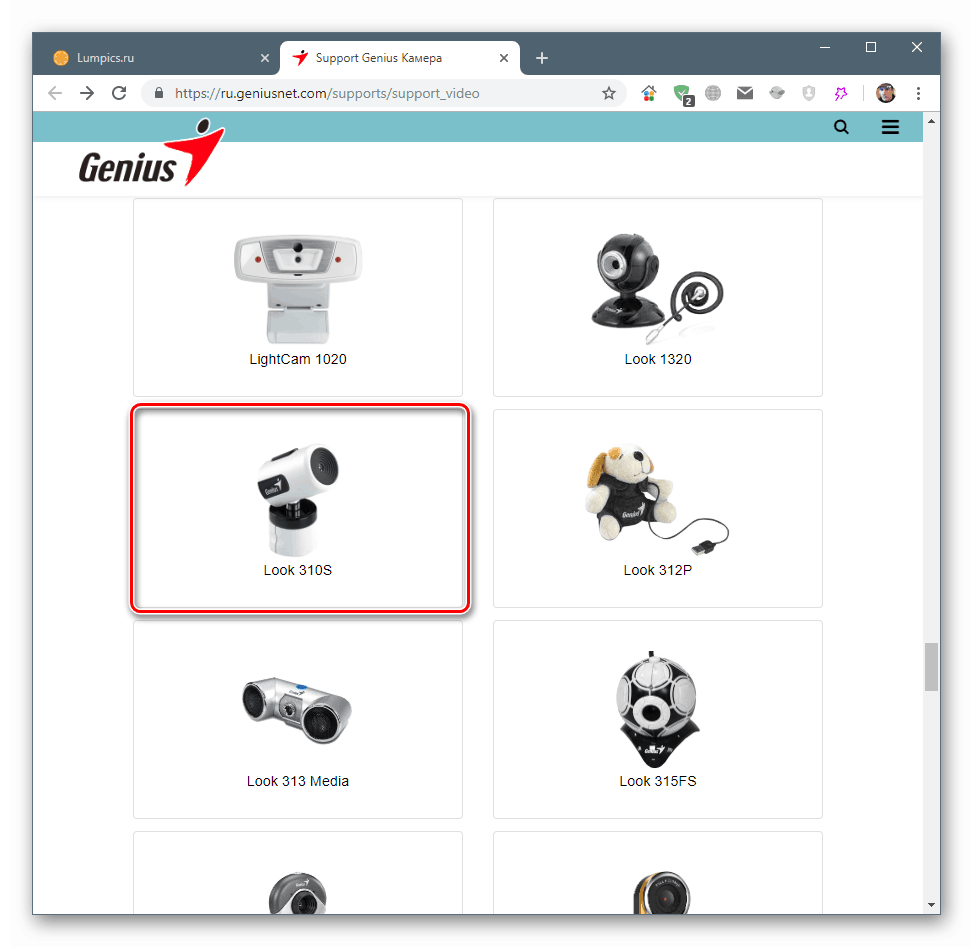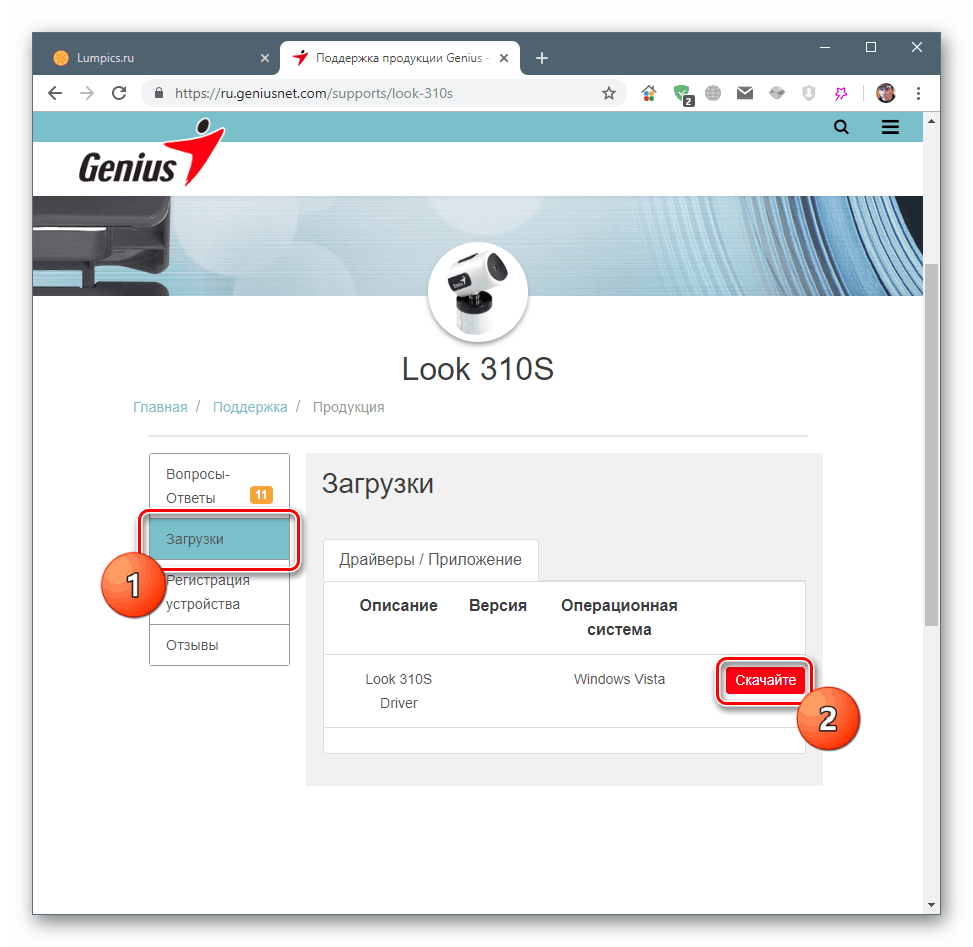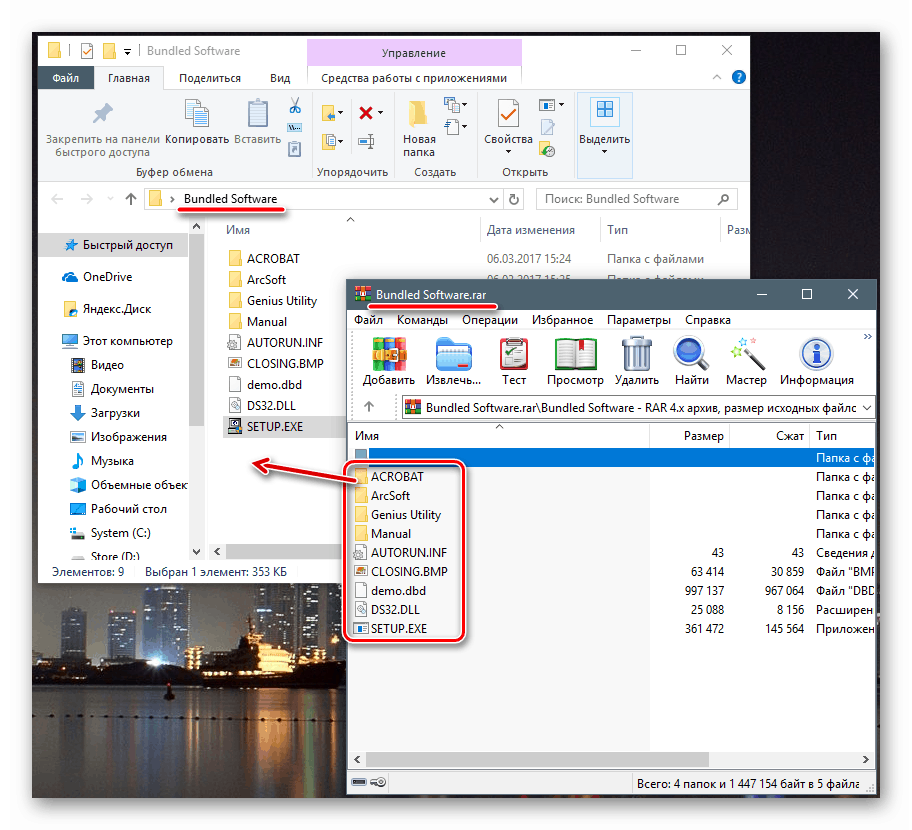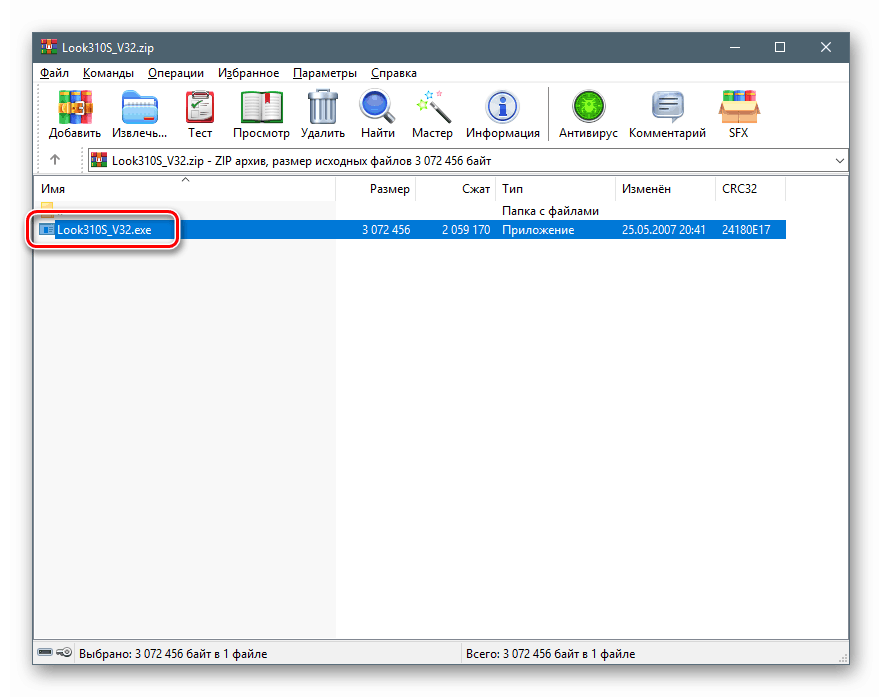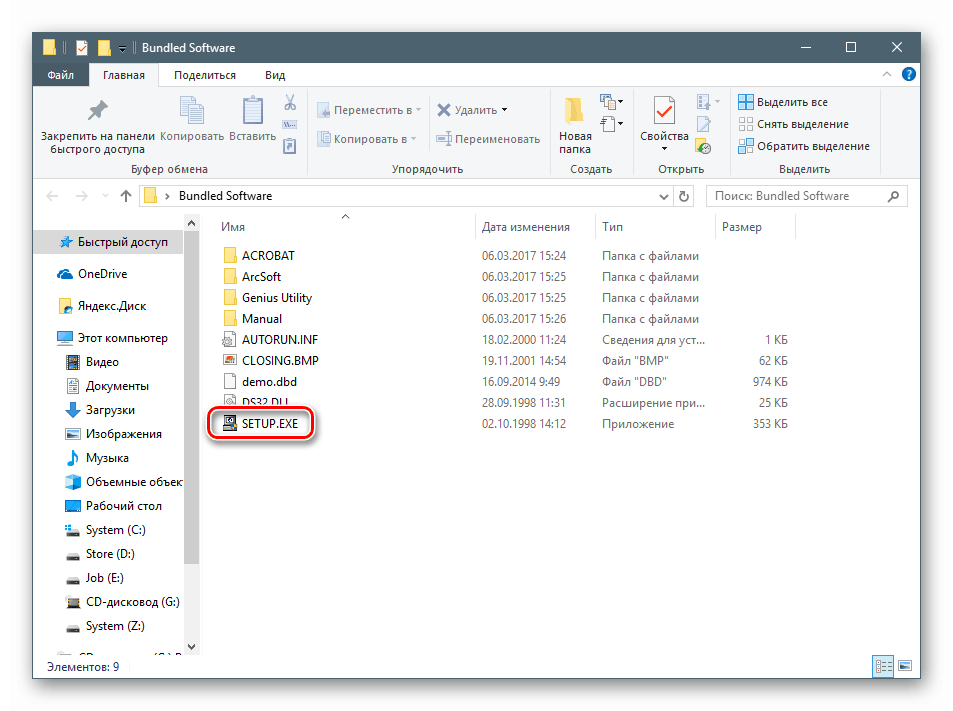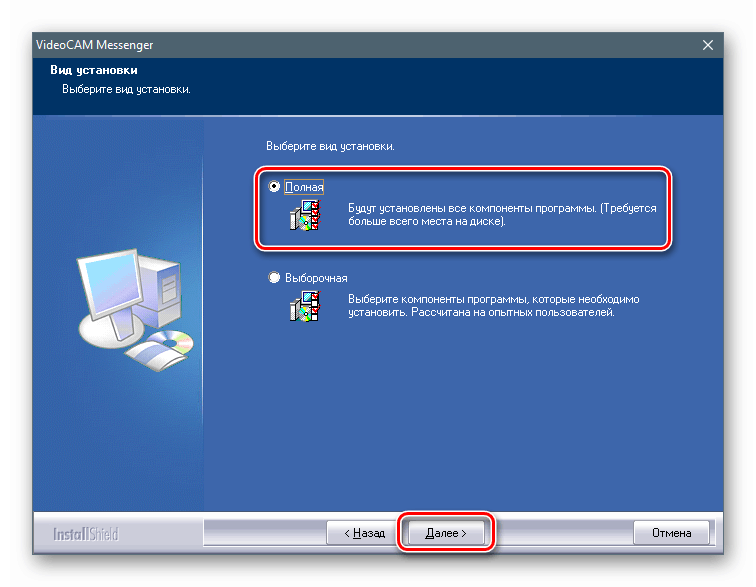Stiahnite si a nainštalujte ovládače pre webové kamery Genius
Genius je známy svojimi periférnymi zariadeniami, z ktorých bolo počas jeho existencie prepustených veľké množstvo. V niektorých prípadoch sú pre normálnu prevádzku periférnych zariadení potrebné špeciálne malé programy - ovládače. V tomto článku sa zameriame na možnosti nájdenia a inštalácie softvéru pre webové kamery Genius.
obsah
Stiahnite si a nainštalujte softvér pre webovú kameru Genius
Existuje niekoľko spôsobov, ako nájsť potrebné balíčky ovládačov. Ak poznáte model zariadenia, môžete navštíviť oficiálnu webovú stránku a odtiaľ stiahnuť súbory. Je tiež možné použiť špeciálny softvér alebo systémové nástroje. Ďalej podrobne analyzujeme každú z možností.
Metóda 1: Oficiálna podporná stránka
Softvérové vyhľadávanie na oficiálnej webovej stránke sa vykonáva podľa názvu modelu kamery. Na tento účel existuje špeciálna stránka.
Prejdite na stránku podpory zariadení Genius Video Devices
- Vyberte svoj model v zozname, ktorý ste dostali, kliknutím na blok s fotografiou (alebo ikonou Genius) a názvom.
![Výber modelu webovej kamery na stiahnutie ovládačov na oficiálnej stránke podpory Genius]()
- Na ďalšej stránke prejdite do časti „Stiahnuté súbory“ a kliknite na tlačidlo „Prevziať“ v bloku s popisom balíka. Tento zoznam môže obsahovať súbory pre systémy MAC, takže pri výbere buďte opatrní.
![Spustenie stiahnutia balíka ovládačov pre webovú kameru na oficiálnej stránke podpory Genius]()
- Po dokončení sťahovania vo väčšine prípadov dostaneme archív obsahujúci súbory potrebné na inštaláciu. Musí sa rozbaliť do samostatného, predtým vytvoreného priečinka. V niektorých prípadoch, napríklad vo formáte RAR, budete musieť nainštalovať špeciálny archivačný program - 7-Zip alebo WinRar ,
![Rozbalenie súborov balíka ovládačov pre webovú kameru Genius v samostatnom priečinku]()
Ak archív obsahuje iba jeden súbor, môže sa spustiť bez rozbalenia.
![Spustenie inštalátora balíka ovládačov pre webovú kameru Genius z archívu]()
- Po rozbalení balíka nájdeme v priečinku súbor s názvom „Setup.exe“ a spustíme ho dvojitým kliknutím.
![Spustenie inštalátora balíka ovládačov pre webovú kameru Genius po rozbalení archívu]()
- Vzhľad inštalácie „Sprievodca“ a kroky sa líšia pre rôzne modely, preto nebudeme proces podrobne popisovať. Celý postup je postupovať podľa pokynov v otváracích oknách programu. Po dokončení inštalácie bude možno potrebné reštartovať počítač.
![Vzhľad inštalačného balíka ovládačov pre webovú kameru Genius]()
Metóda 2: Špecializovaný softvér
Tieto softvérové produkty sú symbiózou skenera, bootloadera a inštalátora softvéru pre pripojené zariadenia. Kontrolujú systém z hľadiska prítomnosti a relevantnosti ovládačov, po ktorých sťahujú balíčky zo serverov vývojárov a inštalujú ich na PC. Na naše účely sú vhodní dvaja zástupcovia takéhoto softvéru - DriverPack Solution a DriverMax , Ako ich používať, prečítajte si článok na nižšie uvedenom odkaze.
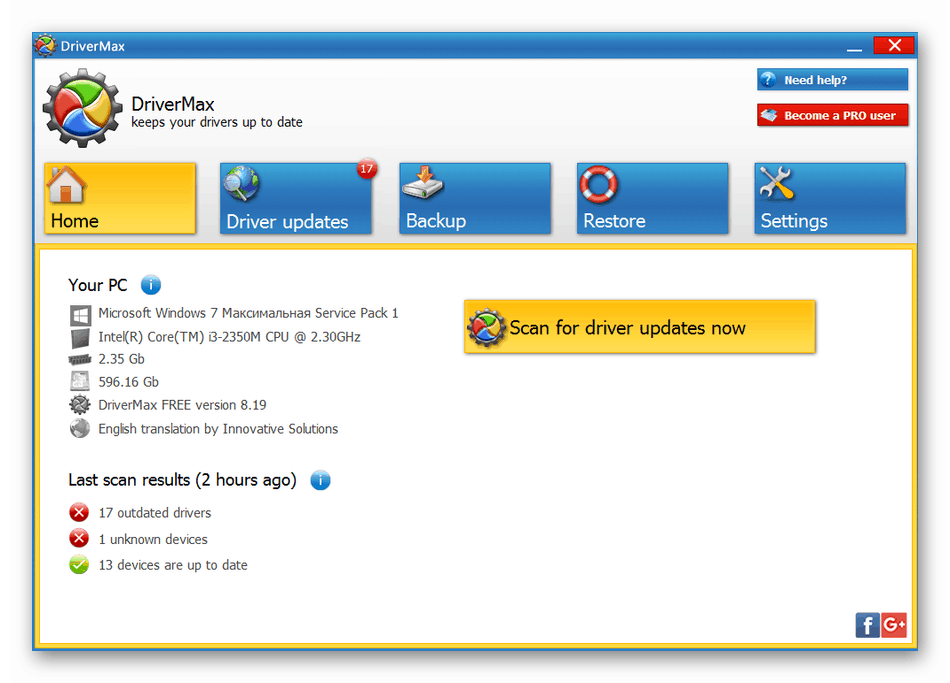
Ďalšie informácie: Ako aktualizovať ovládače pomocou DriverPack Solution , DriverMax
Metóda 3: Jedinečné hardvérové ID
ID (ID) je jedinečný kód, ktorý systém používa na identifikáciu a identifikáciu zariadenia. Tieto informácie sa nachádzajú v jednej z častí vlastností „Správca zariadení“ systému Windows a pomáhajú nájsť vhodné ovládače špecializovaných zdrojov.
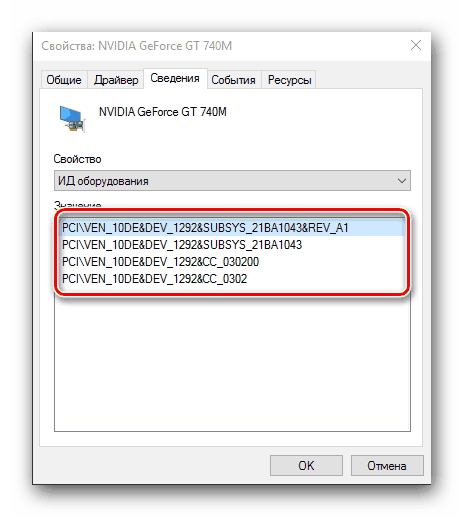
Viac informácií: Vyhľadajte ovládače podľa ID hardvéru
Metóda 4: Vstavané systémové nástroje
Systém Windows má svoj vlastný nástroj na správu ovládačov. Nachádza sa v „Správcovi zariadení“ a je zastúpená dvoma pomocnými programami. Prvá je funkcia zabudovaná do kontextovej ponuky a druhá sa nazýva „Sprievodca inštaláciou hardvéru“ . Obaja môžu pracovať v manuálnom režime a automaticky vyhľadávať súbory v sieti a inštalovať ich do systému.
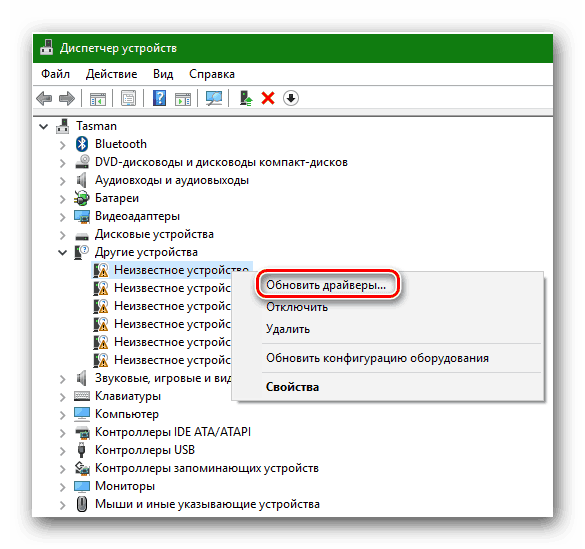
Viac informácií: Inštalácia ovládačov pomocou štandardných nástrojov systému Windows
záver
Pri hľadaní ovládačov pre webové kamery Genius musíte postupovať podľa jedného dôležitého pravidla: sťahujte a inštalujte iba tie balíčky, ktoré sú navrhnuté pre váš model. Inak sa môžu vyskytnúť problémy vo forme porúch a nesprávnej obsluhy zariadenia.
Možno ste si všimli, že väčšina súborov v opise nemá podporu pre novšie systémy ako Windows 7. Toto nie je prekážkou pre bežnú inštaláciu a fungovanie softvéru, pretože vývojári sa starali o kompatibilitu. Ak máte Win 8 alebo 10, môžete bezpečne nainštalovať balíčky pre „sedem“. 32-bitové verzie tiež pracujú potichu na 64-bitových systémoch, ale nie naopak.